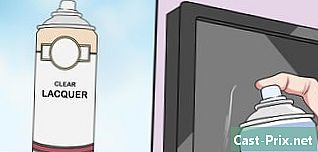Як користуватися Skype в Windows 8
Автор:
Louise Ward
Дата Створення:
3 Лютий 2021
Дата Оновлення:
1 Липня 2024

Зміст
У цій статті: Використання програми Skype Використання версії робочого столу Skype
Skype - клієнт через протокол голосу через Інтернет (VoIP), який дозволяє надсилати, здійснювати голосові та відеодзвінки з іншими людьми. Якщо ви використовуєте Windows 8, ви можете завантажити версію Skype для Windows 8 або завантажити настільну версію Skype для Windows. Ці дві версії дозволяють спілкуватися з іншими користувачами, але настільна версія трохи повніша.
етапи
Спосіб 1 Використання програми Skype
-

Відкрийте екран початок. Перейдіть на екран початок натискання клавіші ⊞ Виграй або натиснувши піктограму Windows у лівому нижньому куті робочого столу (лише для Windows 8.1). -

Клацніть або натисніть кнопку сліпий. Це відкриє магазин Windows. -

Пошук за "Skype" Рядок пошуку знаходиться у правому верхньому куті вікна магазину. -

Виберіть варіант "Skype". Переконайтесь, що ви вибрали додаток Skype, а не будь-який з результатів пошуку. -

Клацніть або натисніть кнопку встановлювати. -

Увійдіть до облікового запису Microsoft, якщо це ще не зроблено. Якщо ви налаштували Windows для використання локальних облікових записів замість облікового запису Microsoft, вам буде запропоновано ввійти в обліковий запис Microsoft. Якщо ви бажаєте продовжувати використовувати свій локальний обліковий запис, виберіть Доступ до кожної програми окремо. -

Введіть інформацію свого облікового запису Microsoft. Це обліковий запис, який ви використовуєте для входу в Skype. Якщо ви зареєструвалися в Skype до того, як він змінився в облікові записи Microsoft, ви можете використовувати дані для входу зі свого облікового запису Skype. -

Повернення на екран початок. Ви побачите піктограму Skype у списку ваших програм. -

Клацніть або торкніться значка Skype, щоб запустити Skype. Skype запитає доступ до вашої камери (якщо вона встановлена). -

Увійдіть у свій обліковий запис Skype / Microsoft. Після входу ви будете спрямовані на головний екран Skype. -

Почніть розмову з контактом. Клацніть або торкніться контакту зі списку праворуч, щоб розпочати бесіду. Ви можете побачити всі свої контакти, натиснувши меню контакти. -

Початок голосового чи відеодзвінка. Якщо у вас встановлена камера, ви можете розпочати голосовий або відеодзвінок зі своїми друзями. Відкрийте сторінку контакту для контакту та натисніть або на телефон для голосового дзвінка, або на камеру для відеодзвінка. -

Клацніть або натисніть кнопку пошук на головному екрані, щоб додати більше контактів. Ця кнопка виглядає як лупа. Ви можете шукати інших користувачів Skype за їх іменами користувачів або електронними адресами. -

Змініть свій статус. Клацніть на зображення профілю у верхньому правому куті, щоб змінити статус та ввести настрій
Спосіб 2 Використання версії для робочого столу Skype
-

Відвідайте веб-сайт Skype у своєму веб-браузері. Ви можете використовувати настільну версію Skype для Windows, яка працює так само, як і попередні версії Skype для Windows. -

Завантажте інсталятор Windows з веб-сайту Skype. Натисніть на кнопку Завантажте Skype то далі Завантажте Skype для робочого столу Windows щоб розпочати завантаження. -

Запустіть інсталятор. Дотримуйтесь інструкцій інсталятора, щоб встановити на комп’ютер Skype для робочого столу Windows. Ви можете залишити параметри інсталятора за налаштуваннями за замовчуванням. -

Запустіть Skype. Ви знайдете ярлик Skype на робочому столі. Якщо ви не можете його знайти, перейдіть на екран початокнатисніть на стрілку низький внизу екрана і шукайте Skype у списку встановлених програм. -

Увійдіть у свій рахунок. Ви можете увійти в Skype за допомогою свого облікового запису Microsoft або реквізитів для входу в свій акаунт Skype. Якщо у вас немає облікового запису, ви можете створити його безкоштовно. -

Почніть розмову з контактом. Натисніть на контакт у списку зліва, щоб розпочати бесіду. -

Початок голосового чи відеодзвінка. Якщо у вас встановлена камера, ви можете розпочати голосовий або відеодзвінок зі своїми контактами. Відкрийте сторінку контакту для контакту та натисніть або на телефон для голосового дзвінка, або на камеру для відеодзвінка. -

Клацніть або натисніть кнопку пошук на головному екрані, щоб додати більше контактів. Ця кнопка виглядає як лупа. Ви можете шукати інших користувачів Skype за їх іменами користувачів або електронними адресами. -

Змініть свій статус. Клацніть на картинку свого профілю у верхньому правому куті, щоб змінити статус та освіжити настрій.